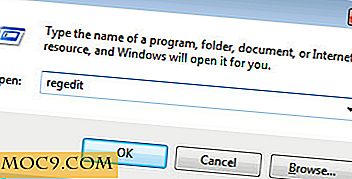Neste: Vakkert utformet Tredjeparts tastatur for iOS
De fleste av våre aktiviteter på mobile enheter dreier seg rundt tastaturet. Selv om Apple allerede har tillatt brukere å legge til tastaturer fra tredjeparter for å forbedre sine tastaturer, er mange av alternativene ikke gode nok. Tiny Heart, utvikleren bak flere bestselgende iOS-apper, bestemte seg for å bygge et perfekt tastatur for iOS. Og de ønsket å involvere brukerne ved å starte prosjektet i Kickstarter.
Prosjektet har blitt den mest finansierte appen på Kickstarter, og resultatet er Neste: det perfekte tastaturet for iPhone.
Starter opp
Etter at du har lastet ned og installert appen fra iTunes App Store, kan du begynne å åpne appen. Du vil bli møtt med velkomstskjermen og en liste over hurtigstart for å starte. Av sikkerhetsgrunner aktiveres ikke det automatisk ved å installere et tastaturprogram i iOS.

For å legge til neste tastatur, åpne "Innstillinger" og gå til "Generelt -> Tastatur."

Velg "Tastaturer -> Legg til nytt tastatur." Du kan se alle tastaturene som er installert på din iOS-enhet.

På neste skjermbilde kan du velge en av alle tilgjengelige tastaturer. Ikke glem å gi tastaturet full tilgang ved å trykke på det i tastaturlisten.

Nå som ditt neste tastatur er aktivt, kan du begynne å bruke det i et hvilket som helst program som krever at du skriver. Hvis du allerede har flere aktive tastaturer, kan du velge hvilken som skal brukes ved å trykke på Globe-ikonet. Vanligvis ligger den ved siden av mellomromstasten. For neste tastatur er det ved siden av mellomromstasten tilgang til "Valg." Det er tre valg her: "Bytt tastatur, " "Endre tema" og "Innstillinger."

Innstillinger for Innside kan du aktivere / deaktivere Automatisk korreksjon, Emojis, Auto-kapitalisering, Lyd, etc. Du kan også velge et språk og tilbakestille ordlisten. I det øyeblikk du skriver, er engelsk den eneste tilgjengelige ordboken. Forhåpentligvis vil utvikleren legge til flere i fremtiden.
Neste tastatur vil lære de mest brukte ordene dine og legge dem til i ordlisten, slik at det blir smartere med tiden. Det vil vise ordene det lærer i ordet forslag, og din skriving vil også bli raskere.
Killer Feature: Quick Markør
Hvis du bare trenger en grunn til å få Neste, er Quick Cursor-funksjonen den. Denne funksjonen eliminerer tekstredigering mareritt hvor du må trykke på fingeren og vente på forstørrelsesglasset som ser ut til å komme til den delen av teksten der du må redigere.
Med hurtig markør skyver du bare fingeren i mellomromstasten for å flytte markøren til der du må være. Funksjonen ligner piltasten på en stasjonær datamaskin.
Har det gøy
Å forsøke å være det perfekte tastaturet betyr ikke at Next må være alvorlig. Det er flere morsomme ting du kan gjøre med neste.
Den første gjør predictive emojis. Du kan raskt sette inn en emoji uten å måtte gå til emoji-vinduet. Du kan skrive emoji-navnet, og det vil dukke opp i ordforslaget. For eksempel, for å sette inn smile emoji, skriv "Smile" og trykk på det for å sette inn.
Den neste bruker klistremerker i teksten. Trykk på emoji-ikonet øverst til høyre i tastaturpanelet for å gå til emoji-vinduet, og skyv til venstre for å gå til klistremerkevinduet. Trykk på en for å sette den inn i teksten.

Flere klistremerker er tilgjengelige via programmet Neste. Noen av klistremerkene er gratis, og andre vil være tilgjengelige etter at du har tweet dem.
Andre elementer som er tilgjengelige via Neste applikasjon, er temaer. I likhet med klistremerker er enkelte temaer gratis, mens noen er tilgjengelige som en betalt oppgradering.

De frie temaene er alle vakre, kanskje de mest fordelaktige tastaturtemaene blant tredjeparts tastaturer. Du trenger ikke å kjøpe flere temaer, men du kan gjøre det for å støtte utvikleren.
Hvis du har tid til å spare, kan du ha en morsom og meningsløs samtale med neste tastatur ved å trykke på Test og skrive bort.
For å konkludere, er Next trolig en av de beste tredjeparts tastaturene for iOS i dag. Det er vakkert, svært funksjonelt og morsomt å bruke. Det eneste som kan hindre deg i å prøve det er at det ikke har ordbøker på andre språk enn engelsk. For ikke-engelsktalende brukere betyr det at Next trenger lengre tid til å hente ut de mest brukte ordene og mer innsats på brukerens side for å korrigere skriveren manuelt. Det er mer tid og krefter at ikke alle brukere er villige til å ta. Det er enklere for noen å bare bruke et annet tastatur.
Har du prøvd neste tastatur? Vennligst del din erfaring i kommentaren nedenfor.